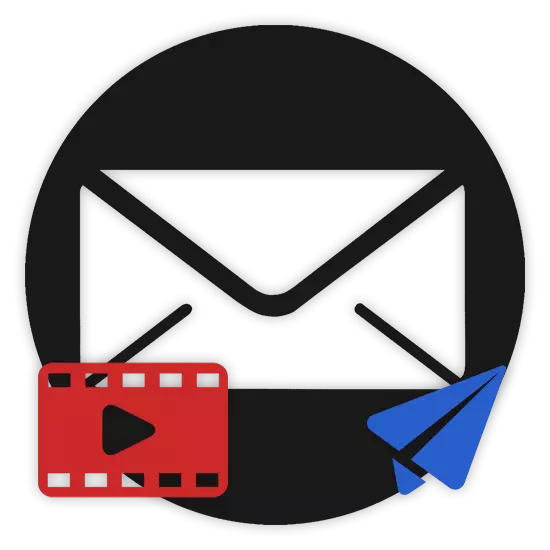
أنواع مختلفة من أشرطة الفيديو، وكذلك أي ملفات الوسائط الأخرى، وأصبحت في الواقع الحديثة جزءا لا يتجزأ من حياة كل جانب تقريبا من الإنترنت مستخدمي الإنترنت. ونتيجة لذلك، وغالبا ما يكون ذلك مطلوبا ميزة من محتوى الفيديو إلى إرسال تلك أو طرق أخرى لأشخاص آخرين. فمن الممكن القيام بذلك بمساعدة حرفي من أي الخدمة البريدية الحديثة بما فيه الكفاية، والتي سيتم مناقشتها بمزيد من التفاصيل على طول سياق هذه المادة.
فيديو ترسل عن طريق البريد الإلكتروني
للبدء، علما أنه على الرغم من كل البريد في هذه المقالة، الخدمة البريدية لديها اتصال مباشر مع لاعب وسائل الاعلام خاص من نفس الشركة، لا تزال إمكانية عرض بكرات على الانترنت، وكقاعدة عامة، مفقود. وبالتالي، لا يهم كم الطريقة التي أرسلت شريط فيديو في رسالة بالبريد الالكتروني، في الغالبية العظمى من الحالات، فإن المتلقي تكون قادرة على استخراج حصرا إلى الكمبيوتر لعرض أو تحرير في وقت لاحق.القدرة على عرض الفيديو عبر الإنترنت موجود فقط في ظل ظروف معينة وليس في جميع الخدمات البريدية.
تحول مباشرة إلى استعراض الخيارات شحنة فيديو، من المهم أن تولي اهتماما لحقيقة أنه يمكنك الجمع بين عدة صناديق الالكترونية دون قيود. وهكذا، فإن بكرات أرسلت من البريد Gmail قد يكون جيدا تحميلها من قبل المرسل إليه باستخدام مربع الإلكترونية من Mail.Ru.
كما ترون، فإن عملية إرسال أي ملفات فيديو باستخدام الخدمة البريدية من ياندكس ليست قادرة على أن تسبب أي صعوبات منك. بطبيعة الحال، فإنه من الضروري اتباع جميع الأنظمة من تعليمات لتنزيل خالية من المتاعب والإرسال.
mail.ru.
مربع البريد الإلكتروني من Mail.Ru، على عكس معظم موارد أخرى مماثلة، ويوفر للمستخدمين مع أكثر قليلا الاحتمالات فيما يتعلق بإرسال بكرات مختلفة. وفي الوقت نفسه، فإن معظم ظيفية إضافية لا يحتاج إلى دراسة متعمقة لجميع الدقيقة لهذا الموقع.
حتى هذه الخدمة البريدية مع كمية هائلة من الإمكانيات يضع بعض القيود أمامك.
يرجى ملاحظة أن كل من إشارة أضاف لا ينطبق فقط على تسجيل الفيديو، ولكن أيضا ما يقرب من أي وثائق أخرى.
- الذهاب إلى صندوق البريد الخاص بك على الموقع الإلكتروني الرسمي Mail.Ru وفتح "رسائل" علامة التبويب.
- في الجزء الأيسر العلوي من نافذة متصفح ويب نشط، انقر على زر "كتابة رسالة".
- بعد ملء جميع الحقول الرئيسية وعموما إعداد رسالة لإرسالها، انقر على الرابط "إرفاق ملف"، وتقع تحت الرسم البياني النص.
- باستخدام نظام WINDOVS الأساسي، وتحديد المسار الكامل للملف وانقر على مفتاح "فتح".
- لأنه من السهل تخمين، بعد بدء عملية التنزيل، سيكون من الضروري الانتظار لاستكماله.
- إذا لزم الأمر، يمكنك إنجاز بعض المزيد من أشرطة الفيديو أو وثائق أخرى في نفس الطريق. وعلاوة على ذلك، فإن الحجم الكلي لجميع الملفات المضافة، فضلا عن إمكانية إزالة كاملة، يتوفر لك في عدة نقرات.
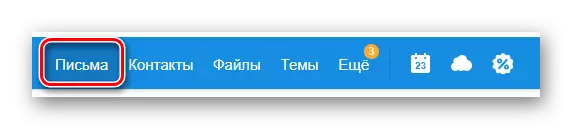
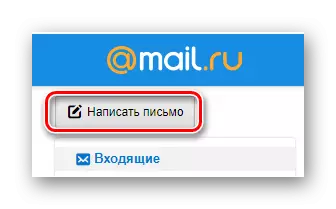
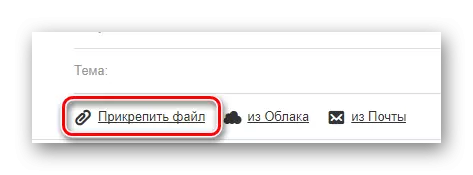
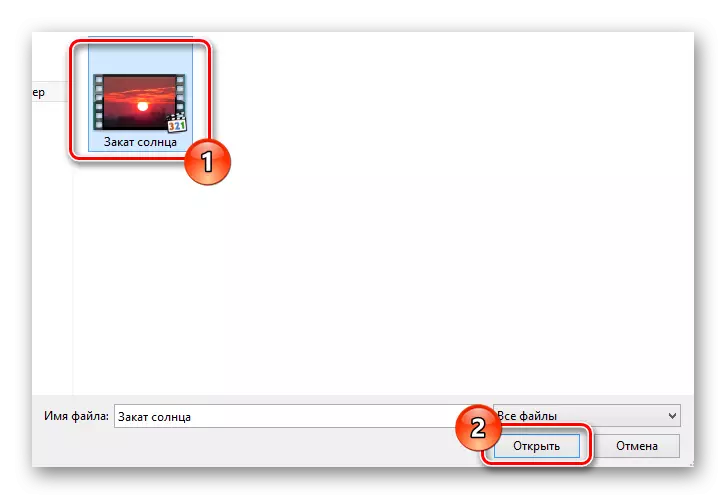

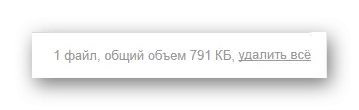
وهذا ينطبق على جميع الطرق لإضافة الفيديو إلى بريد إلكتروني.
وبطبيعة الحال، مع إيلاء اهتمام مرة أخرى إلى الإمكانيات الواسعة لهذه الخدمة، والبريد من Mail.Ru يوفر عدة طرق أكثر لتحميل بكرات في الرسالة.
- بجانب الارتباط المحدد سابقا، حدد موقع واستخدام "من الغيمة" زر.
- في النافذة التي تفتح، انتقل إلى المجلد مع محدد سلفا، والتي تتطلب مرفقات إلى السجلات الرسالة.
- عن طريق تحديد اختيار بجانب ملفات الوسائط اللازمة، انقر على مفتاح "إرفاق" في الزاوية اليسرى السفلى.
- الآن سيتم وضع تحميل تسجيل الفيديو في وحدة تعتبر في السابق ويمكن سدادها للمستخدمين الآخرين داخل الرسالة.
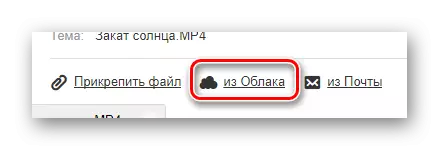
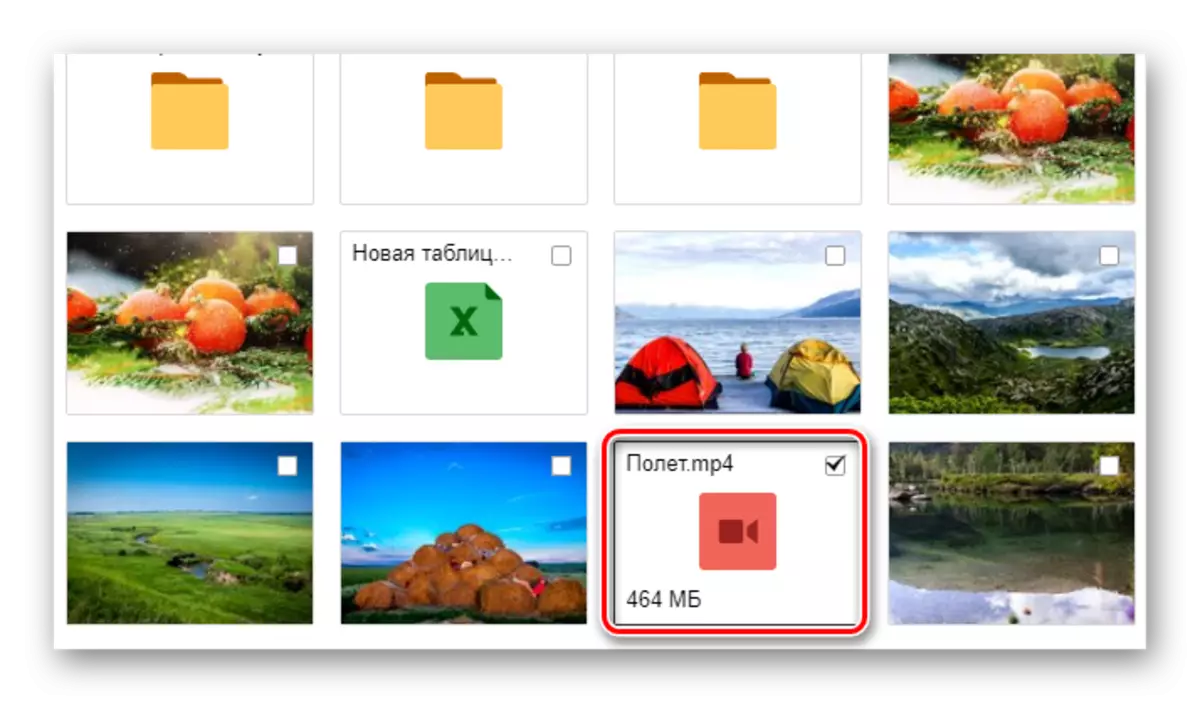
هذه الطريقة، كما يمكن أن يرى، يتطلب قدرا من المساحة الحرة في سحابة التخزين الخاص بك.
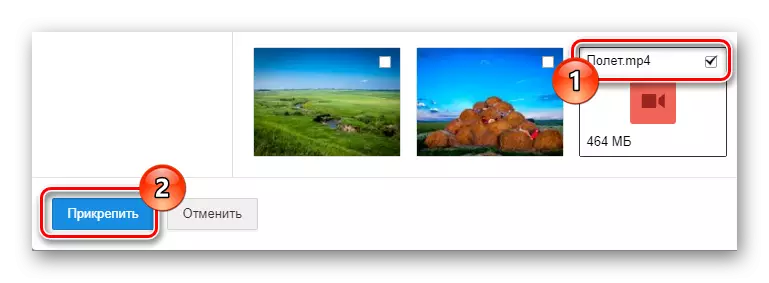
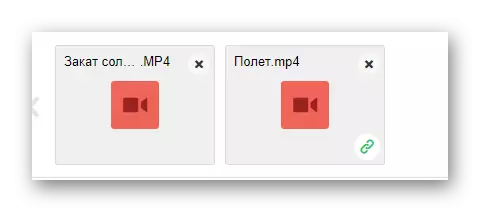
بالإضافة إلى طرق النظر فيها، بل هو أيضا من المستحيل تجاوز جزء من طريقة لإضافة ملفات الوسائط من الرسائل الأخرى. ملاحظة على الفور أن هذا الأسلوب سوف تكون متاحة لك إلا بعد إرفاق المستندات إلى بريد إلكتروني مع إرسال لاحقا أو المحافظة في المسودات.
- عودة إلى لوحة التحكم تحت "الموضوع" سلسلة نصية والضغط على رابط "من البريد".
- باستخدام قائمة التنقل من الأقسام الرئيسية للصندوق الخاص بك، العثور على إدخال المضافة.
- بعد ان وجدت واختيار الفيديو المطلوب، انقر على زر "إرفاق".
- ويرجع ذلك إلى إضافة ناجحة، والأسطوانة، مثل غيرها من الوثائق، ستظهر في قائمة المرفقات.
- إرسال رسالة بإنشائه إلى المستلم المطلوب.
- في المرسل، وجميع مداخل وأضاف أن تكون في المرفقات مع إمكانية تحميل والادخار لتخزين غائم من Mail.ru.
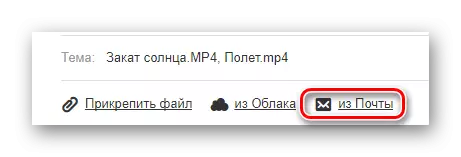

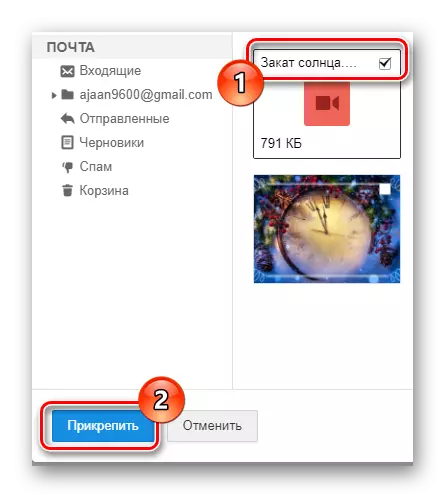
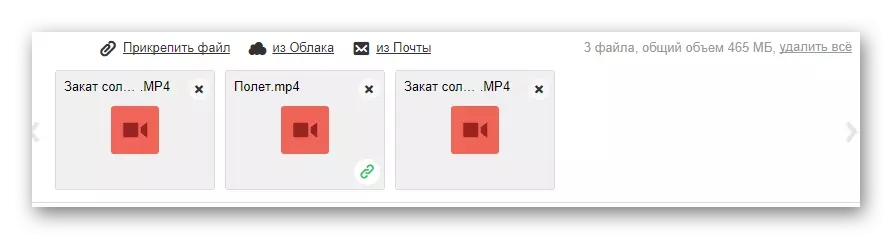
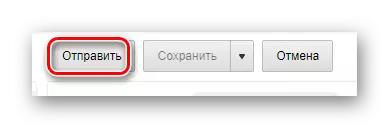
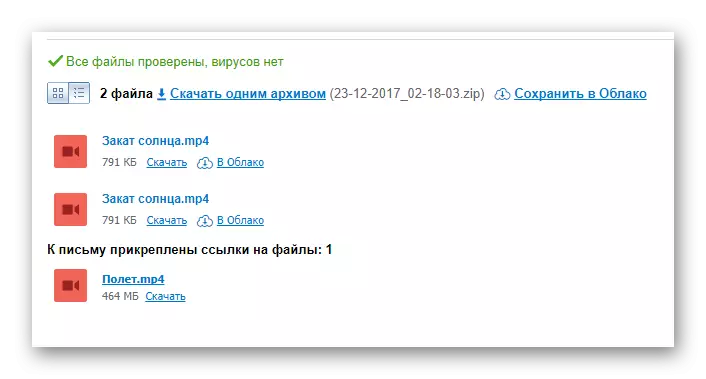
على هذا مع هذه الخدمة البريدية، ويمكن الانتهاء، منذ اليوم هو كل الاحتمالات التي Mail.Ru ينص على إرسال الفيديو.
جوجل.
مربع الإلكترونية التي تقدمها جوجل لا يفخر بأن لديه الكثير من الفرص من حيث إرسال ملفات الفيديو المختلفة في الرسائل. ومع ذلك، يوفر كل نفس جوجل واجهة إلى حد ما سهل الاستعمال للعمل مع البريد، والتي سوف تعوض مفرط للنقص وظيفية.
ينصح بريد Gmail وخاصة لأولئك المستخدمين الذين يستغلون بنشاط خدمات أخرى من جوجل.
يرجى ملاحظة أن لاستكشاف بعناية الطرق لإرسال بكرات بحروف من خلال جوجل، ينبغي أن تتعلم كيفية استخدام التخزين في Google Drive السحابية.
- فتح الصفحة الرئيسية للعلبة بريد على موقع جوجل، في القائمة الرئيسية، استخدم زر "الكتابة".
- فتح في الزاوية اليمنى السفلى من الرسالة المحرر، فإنه من المستحسن أن تترجم إلى وضع ملء الشاشة.
- كما هو الحال بالنسبة لغيرها من الخدمات، لتبدأ، وملء في الميادين الرئيسية، وبعد ذلك الالتفات إلى شريط الأدوات في أسفل المحرر.
- إعداد رسالة على شريط الأدوات المذكورة سابقا، انقر على أيقونة الحافظة.
- من خلال نظام التشغيل القياسية تحت نافذة نظام التشغيل، حدد الفيديو المرفق ثم انقر فوق مفتاح "فتح".
- انتظر حتى تتم إضافة الإدخال المطلوب إلى التخزين المؤقت.
- بعد ذلك، يمكنك إرسال بريد إلكتروني مع هذا المرفق، وإزالة الأسطوانة أو التحميل إلى الكمبيوتر الخاص بك.
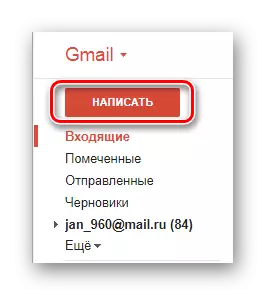
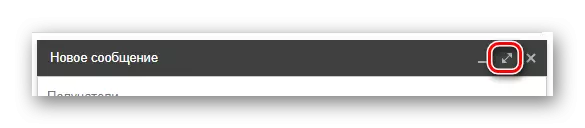
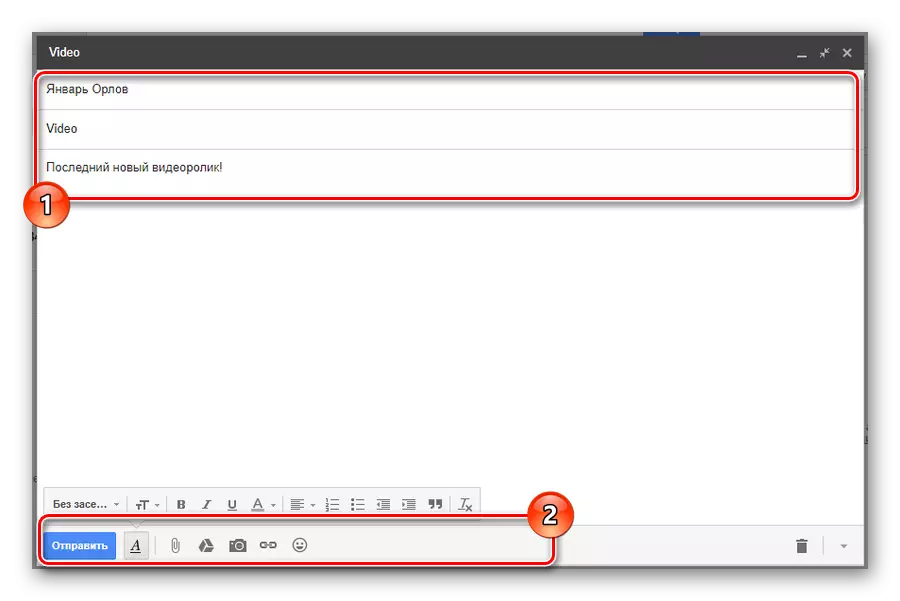
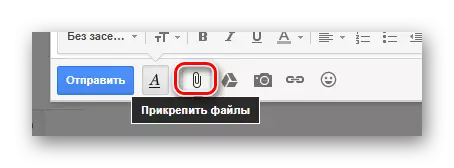
هذا الزر لديه معلومات سرية المنبثقة "إرفاق ملفات".
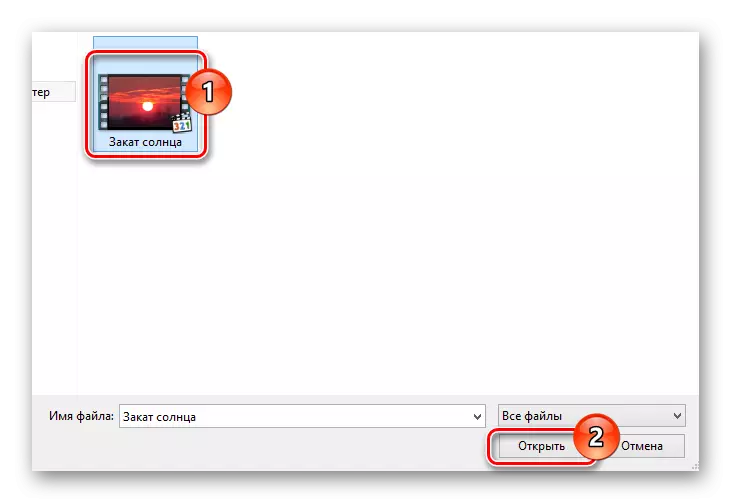
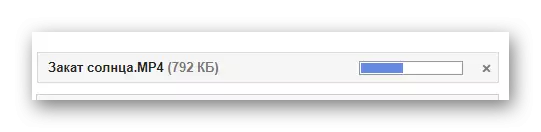
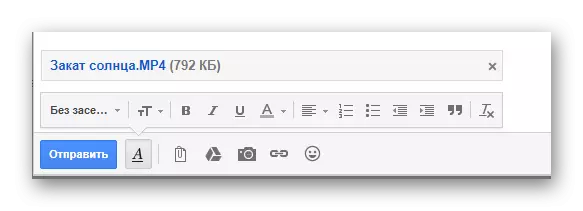
طريقة أخرى لإضافة الفيديو إلى بريد إلكتروني، كما يمكنك تخمين من التمهيد لهذا القسم من المقال، ويسمح لك لإضافة الفيديو إلى الرسالة باستخدام قرص جوجل.
- على نفس شريط الأدوات السفلي تستخدم في السابق، انقر على أيقونة مع رمز الخدمة في Google Drive الرسمي.
- في الإطار جزءا لا يتجزأ سوف يضم كافة البيانات الموجودة على القرص جوجل الخاص بك. هنا تحتاج لاختيار الفيديو المرفق أنه يجب إعداد مقدما.
- اختيار إدخال المرفقة، استخدم زر "إضافة" في الزاوية السفلى اليسرى من الشاشة.
- وأضاف تسجيل دون إضافية تحميل سيتم بناؤها في محتويات الرئيسية من هذه الرسالة.
- الآن يمكنك فقط إرسال رسالة باستخدام جوجل العناصر المناسبة واجهة الخدمة.
- المتلقي، وفتح الرسالة تسليمها، ويمكن تحميل أو حفظ الفيديو على القرص نشاطي. وبالإضافة إلى ذلك، إذا كان الملف المصدر ان المقابلة حقوق الوصول، فضلا عن تنسيق التسجيل معتمد من قبل الخدمة، يمكن العثور على الفيديو عبر الإنترنت.

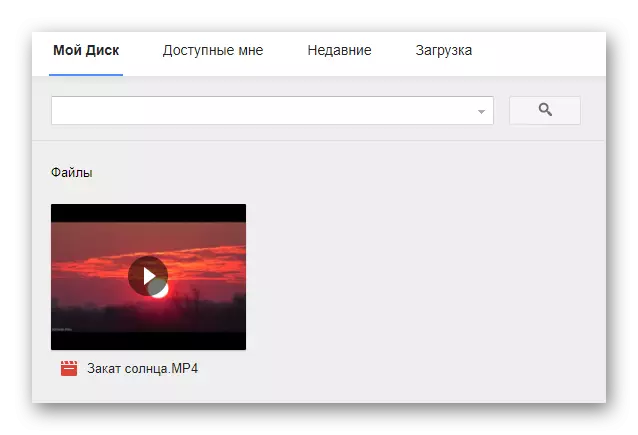
إذا لم تقم بإضافة الأسطوانة مقدما، ببساطة فتح تخزين غائم من Google في علامة تبويب جديدة، تحميل الفيديو وأداء جميع الإجراءات رسمها مرة أخرى.
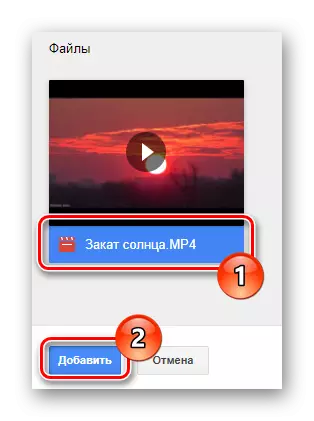
إذا لزم الأمر، يمكنك اختيار ليست واحدة، ولكن في نفس الوقت العديد من أشرطة الفيديو.
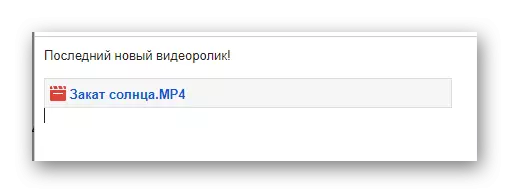
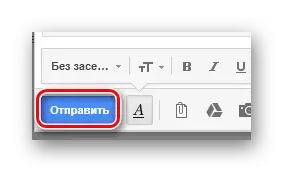
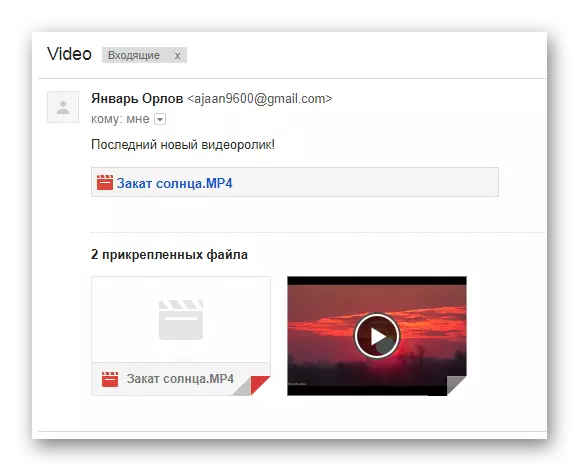
نأمل أن يكون لديك أي صعوبة في فهم تعليمات معنا.
متسكع.
هذا الأخير في شعبيته، فضلا عن عدد من الفرص، هي الخدمة البريدية قائمة Rambler. يوفر هذا البريد مبلغ متواضع للغاية من الميزات، وإرسال الفيديو إلى طريقة واحدة واحدة فقط.
- في أي متصفح الإنترنت مريحة، وفتح صفحة بداية قائمة Rambler البريد وفي الجزء العلوي من الشاشة إضغط على زر "كتابة رسالة".
- عن طريق ملء كتل النص رأس الرسالة التي تم إنشاؤها، انتقل من خلال الصفحة لNiza.
- بجانب زر "إرسال"، والعثور على واستخدام الرابط "إرفاق ملف".
- في الموصل WINDOVS فتح، والعثور على الفيديو الفيديو المضافة وانقر فوق مفتاح "فتح".
- انتظر حتى يتم تحميل التسجيلة الى الموقع.
- إذا لزم الأمر، أثناء عملية التحرير، يمكنك إزالة بحرية الأسطوانة المرفقة من الرسالة.
- كخطوة الأخيرة، ما عليك سوى نقل البريد باستخدام زر "إرسال الحرف".
- سيتمكن المستلم من هذا النوع من الرسائل من تنزيل كل فيديو مرفق.
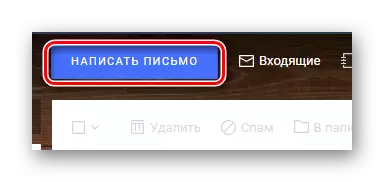
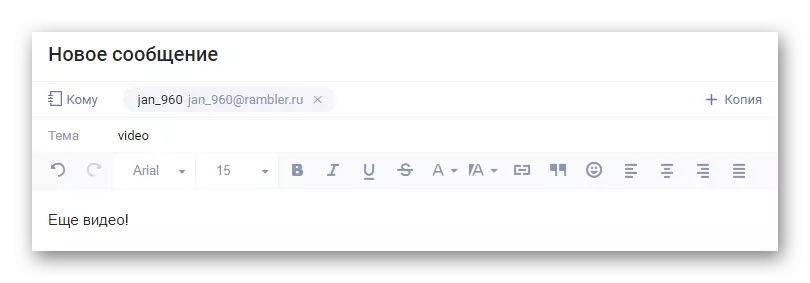
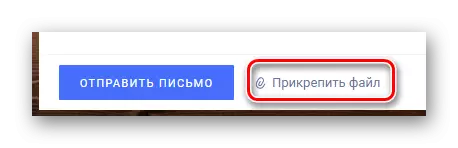
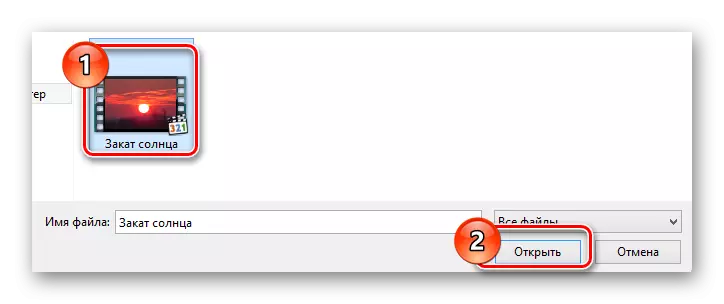
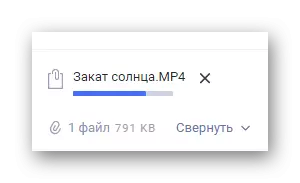
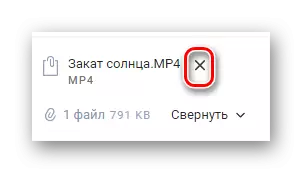
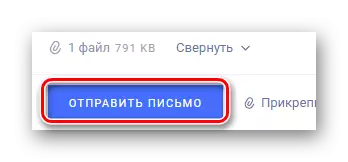
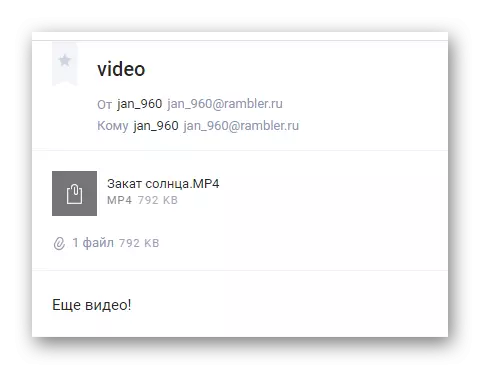
عرض مقاطع الفيديو على الإنترنت، لسوء الحظ، فمن المستحيل.
بالطبع، هذه الخدمة هي أسهل استخدامها بسبب عدد قليل من الفرص. ومع ذلك، بالنظر إلى مزايا الموارد المماثلة الأخرى، يتم فقد كل معنى تشغيل وظيفة المرسل من خلال MAMBLER MAIL.
في الختام، يجب ذكر هذه المقالة أن الخدمات المرهزة هي الأكثر شعبية فقط بين المستخدمين. في الوقت نفسه، يمكن العثور على الموارد الأخرى على شبكات الإنترنت التي تسمح لك بإرسال ملفات الفيديو بطرق مماثلة.
